Tutorial de C#: Hola mundo
Este tutorial te ayuda a comenzar con C#. Explica lo que necesitas para escribir tu primer programa en C#. Comienza con lo básico: aprenderás dónde puedes encontrar y descargar las herramientas necesarias, cómo instalarlas y te guiará hasta construir y ejecutar tu código. Si nunca has escrito un programa en C#, este es el lugar para empezar. Hemos creado este artículo para que puedas iniciarte en C# y pasar a nuestros ejemplos de SMS. Si ya estás familiarizado con C#, puedes ir directamente a uno de los siguientes proyectos de SMS.
Ejemplos de SMS en C#:
Cómo enviar SMS desde C#
Cómo enviar múltiples SMS desde C#
Cómo enviar SMS programados desde C#
Cómo recibir SMS en C#
Cómo eliminar SMS usando C#
Descarga la última biblioteca de la API de SMS en C# desde Github
¿Qué es C#?
C# es un lenguaje de programación. Es similar a un lenguaje natural, como el inglés. Se utiliza para comunicarse con una computadora. La principal diferencia entre un lenguaje natural y un lenguaje de programación es que los lenguajes de programación tienen una estructura más rigurosa, para ayudar a la computadora a entenderlo mejor.
¿Qué es Visual Studio?
Visual Studio es una herramienta para escribir programas en C#. Visual Studio te permite escribir texto usando el lenguaje C#, y hace posible que le indiques a la computadora que lea el texto y ejecute las instrucciones. Utilizamos el término "Ejecutar" para decirle a la computadora que ejecute las instrucciones.
¿Qué es un programa "Hola mundo" en C#?
El programa "Hola mundo" en C# es el programa más simple que puedes escribir. Simplemente imprime la frase: Hola mundo en la pantalla de la computadora. El programa Hola Mundo es el primer programa que los desarrolladores escriben en cualquier lenguaje de programación.
Cómo escribir tu primer programa en C#
Para escribir tu primer programa en C#:
- Configura Visual Studio Community
- Crea una nueva Aplicación de Consola en C#
- Configura el nombre y directorio de tu proyecto
- Selecciona .NET Core como Marco de Trabajo
- Escribe tu primer programa 'Hola mundo' en C#
- Ejecuta el programa 'Hola mundo' en C#
- Examina el informe de errores
- Si hay un error, corrígelo
Requisitos previos
Esto es lo que necesitas para comenzar. Para escribir tu primer programa de computadora en C#, necesitas una computadora con Windows, el entorno de programación Visual Studio y el código de ejemplo que se presenta a continuación.
- Computadora con Windows 10
- Microsoft Visual Studio Community Edition
- Proyecto de ejemplo Hola Mundo de Ozeki
Descargar Visual Studio
Microsoft Visual Studio Community EditionEn este video tutorial encontrarás cómo descargar el instalador de Visual Studio Community Edition (Video 1). Puedes descargar el instalador desde la siguiente URL: https://visualstudio.microsoft.com/downloads/. En esta página verás diferentes versiones de Visual Studio disponibles para descargar. Sigue las instrucciones en este breve video para descargar el instalador en tu computadora.
Descargar el instalador de Visual Studio
Comienza visitando el siguiente sitio web: https://visualstudio.microsoft.com/downloads/. En la columna Community, haz clic en el botón morado Descarga gratuita (Figura 1). Esto descargará el instalador de Microsoft Visual Studio Community Edition en tu computadora en la ubicación de descarga predeterminada especificada por tu navegador.
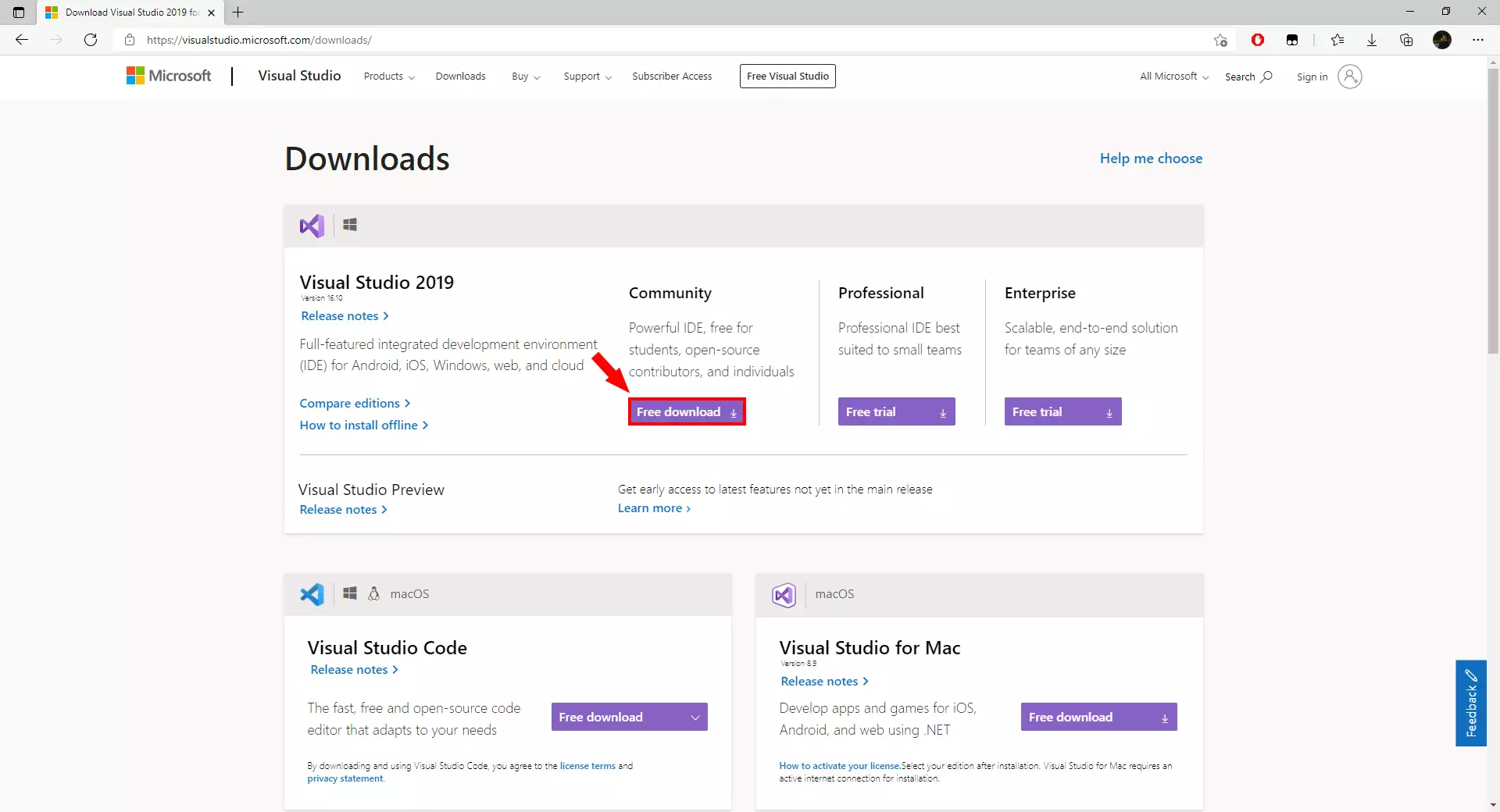
Instalar Visual Studio
Para escribir tu primer programa en C#, necesitas instalar Visual Studio. El siguiente video (Video 2) te muestra cómo se puede realizar esta instalación.
Crear tu primer proyecto en Visual Studio
Después de instalar Visual Studio, debes abrirlo y crear un proyecto de consola, como puedes ver en el Video 3. El proyecto de consola es el proyecto más simple que puedes crear.
Crear un nuevo proyecto en Visual Studio
Primero, abre Visual Studio, que acabas de instalar. Serás recibido por una pantalla de bienvenida. Esta pantalla te permite crear un nuevo proyecto o abrir proyectos anteriores. En la columna "Comenzar" a la derecha, haz clic en Crear un nuevo proyecto (Figura 2). Esto te llevará a la siguiente página donde podrás configurar los ajustes de tu proyecto.
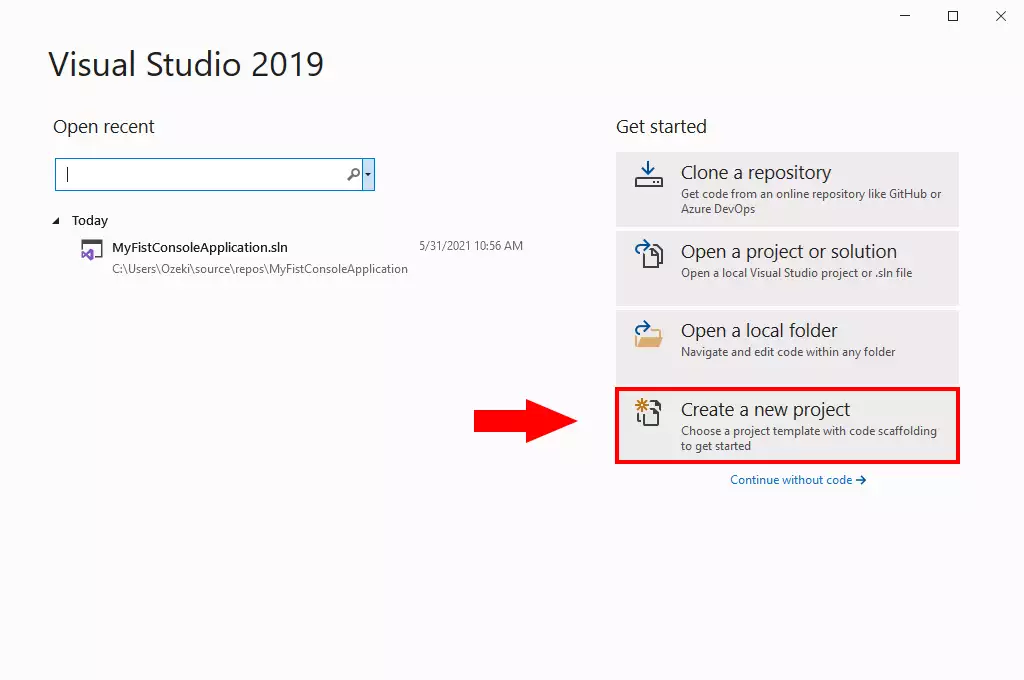
Seleccionar Aplicación de Consola en C#
Para crear un proyecto en C#, primero necesitarás filtrar el proyecto a C# y Aplicación de Consola. Después de hacer clic en "Crear un nuevo proyecto", serás llevado a una pantalla de configuración. Primero, selecciona C# en el cuadro combinado en la sección superior media de la ventana, justo debajo de la barra de búsqueda (Figura 3). Luego, selecciona Consola en el cuadro combinado más a la derecha de la ventana. Como resultado de tu filtrado, aparecerá una opción titulada Aplicación de Consola. Selecciona Aplicación de Consola haciendo clic en ella. Finalmente, haz clic en el botón Siguiente en la esquina inferior derecha para continuar.
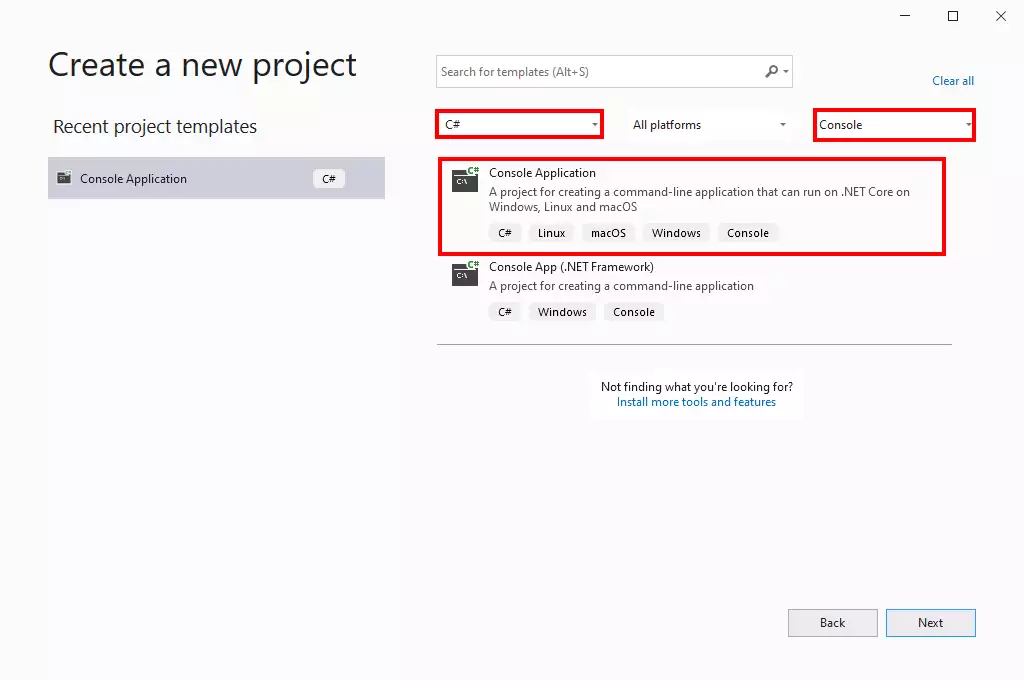
Nombra tu aplicación
Después de especificar tu proyecto como una Aplicación de Consola, se te pedirá que le des un nombre. Debajo del texto que dice "Nombre del proyecto" encontrarás un cuadro de texto (Figura 4). Ingresa el nombre que desees en este cuadro de texto para nombrar tu proyecto. Dale un nombre fácilmente identificable, para que siempre puedas reconocerlo. También recomendamos asegurarte de que coloques la solución y el proyecto en la misma biblioteca. Esto se hace marcando la casilla en la parte inferior de la sección para habilitar esta opción. Haz clic en el botón Siguiente en la esquina inferior derecha cuando hayas terminado.
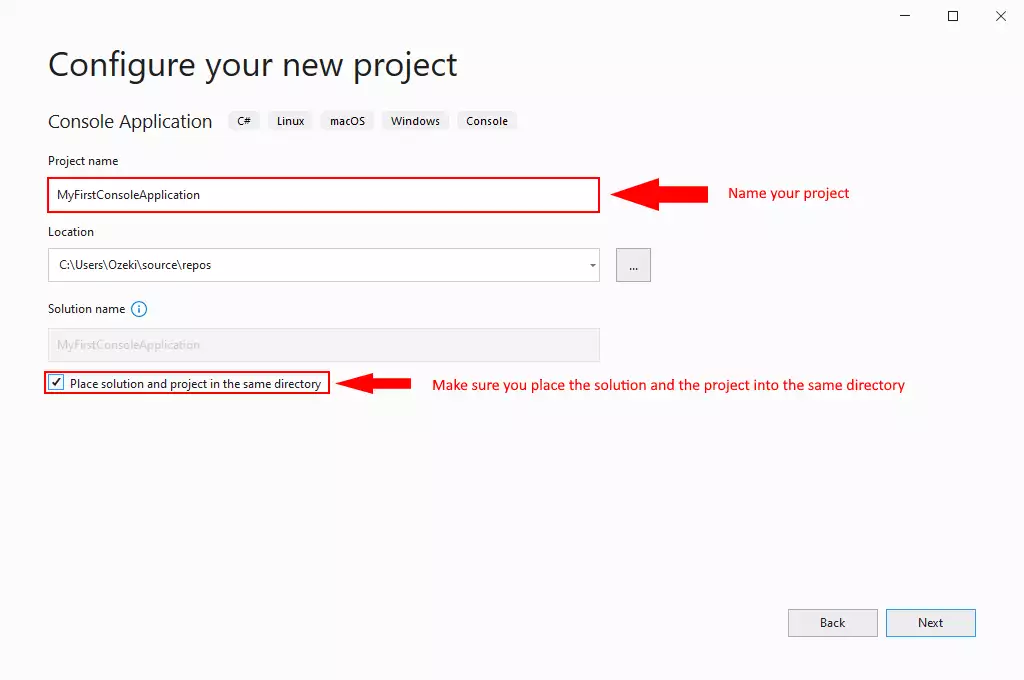
Seleccionar el marco de trabajo objetivo
Para finalizar la configuración de tu proyecto, necesitas seleccionar un marco de trabajo objetivo. Esto se puede hacer en la última página de configuración. Puedes seleccionar un marco de trabajo objetivo desde el cuadro combinado haciendo clic en él (Figura 5). Aquí seleccionamos .NET Core. Esta es una buena opción para tu proyecto. Haz clic en el botón Crear en la esquina inferior derecha para crear tu proyecto.
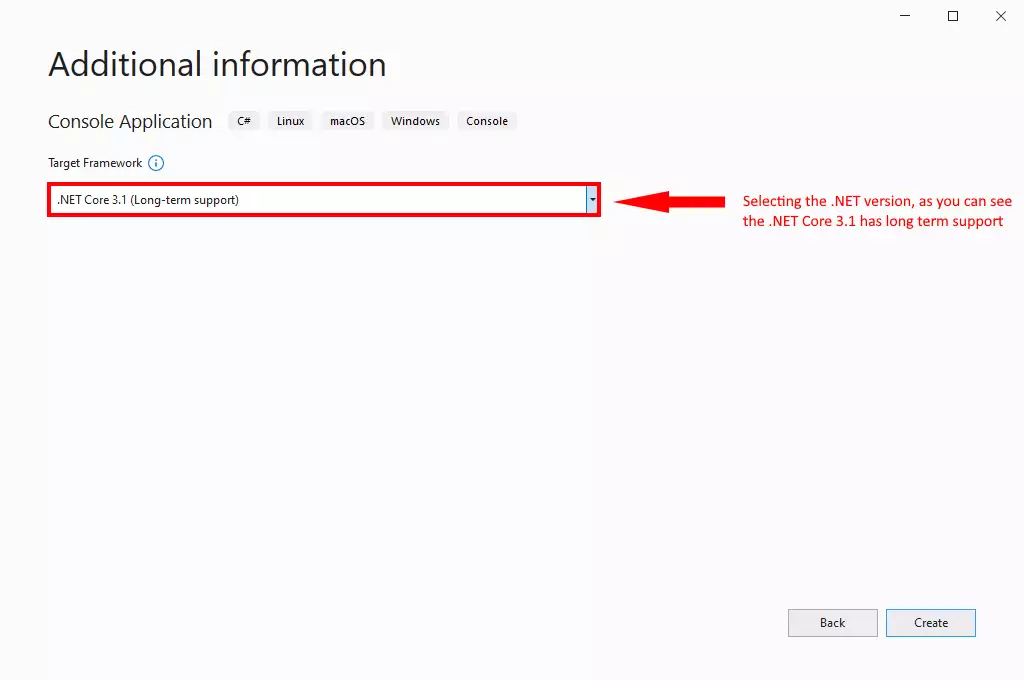
Escribe tu programa 'hola mundo' en C#
El primer programa que escribes en cualquier lenguaje de programación es el programa 'Hola mundo'. El único objetivo de este programa es imprimir el término 'Hola mundo' en la pantalla de la computadora. En este ejemplo, el programa consta de dos líneas de código: La primera línea: Console.WriteLine imprime el texto. La segunda línea: Console.ReadLine espera a que el usuario presione enter (Código 1).
using System;
namespace MyFistConsoleApplication
{
class Program
{
static void Main(string[] args)
{
Console.WriteLine("This is my hello world!");
}
}
}
Escribe el código de Hola Mundo
Este breve video tutorial te muestra cómo escribir el código para el programa "Hola mundo" en C#. Esto se hace a través del editor de texto en Visual Studio (Video 4). Primero, escribe el comando Console.WriteLine() en el método Main. Luego, el texto va entre paréntesis y dentro de comillas. La línea final debe verse así: Console.WriteLine("This is my hello world!").
Ejecuta el programa "hola mundo" en C#
Para ejecutar el programa hola mundo, debes hacer clic en el botón verde Iniciar en la barra de herramientas de Visual Studio. También puedes usar la tecla F5 para ejecutar tu programa. Ten en cuenta que cuando presionas F5, Visual Studio primero guardará tu archivo recién escrito, luego lo compilará a código ejecutable y luego lo ejecutará en tu computadora (Video 5).
Salida del código
Después de que hayas indicado a Visual Studio que ejecute tu programa, aparecerá una consola de depuración. En esta consola de depuración puedes ver tu programa ejecutándose en tiempo real. Esto se parece mucho a un símbolo del sistema de Windows normal. La primera línea que ves es la salida de tu código: "This is my hello world!" (Figura 6). Luego, 3 líneas más abajo, verás "exited with code 0". Esto significa que tu programa se ha cerrado.
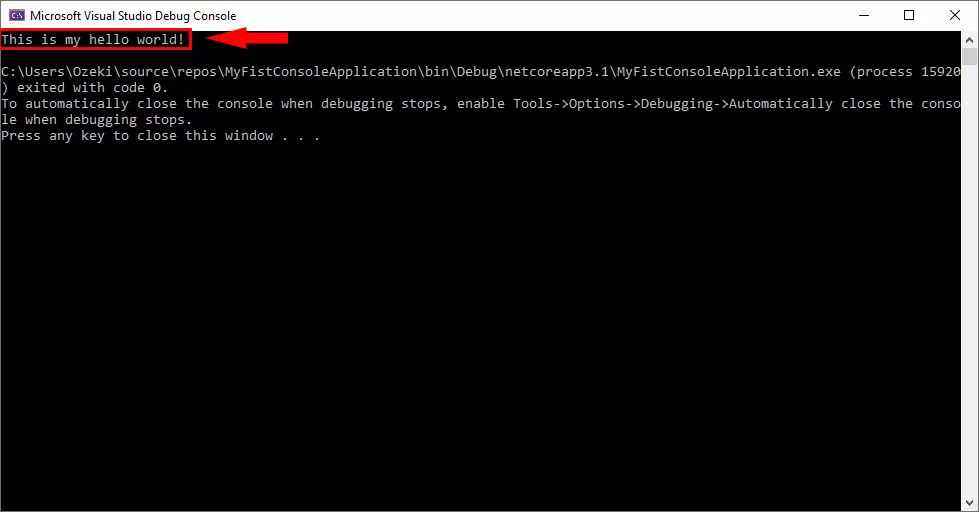
¿Qué pasa si cometo un error en C#?
Si cometes un error al escribir tus instrucciones en C#, obtendrás un error de sintaxis. La computadora resaltará la línea con el error en rojo y te dirá por qué no entendió las instrucciones. Para corregir el error, debes volver al editor de texto y modificar el programa. Los programas dicen que "corrigen el error" cuando solucionan los errores.
¿Qué es un error de sintaxis?
Error de sintaxis significa "No entiendo". Si hablas con alguien en inglés y no entiende lo que dices, responderá con "No entiendo". Si hablas con una computadora en C# y la computadora no entiende lo que dices, responderá con "Error de sintaxis".
¿Cómo manejar un error de sintaxis en C#?
En el video a continuación (Video 6) crearemos un error de sintaxis intencionalmente al no poner un punto y coma después de la línea Hola Mundo. Verás cómo reacciona la computadora, cómo corregimos el error y cómo ejecutamos el programa de computadora con éxito.
Resaltado de errores en Visual Studio
Cuando cometes un error en Visual Studio, se te notifica del error en múltiples lugares. Primero, el propio editor de texto te muestra que has cometido un error (Figura 7). Esto sucede incluso antes de ejecutar el programa. En la parte inferior de la pantalla, Visual Studio también muestra las posibles causas del error. Aquí podemos ver que hay 1, porque hay un número 1 junto a una X en un símbolo de círculo rojo.
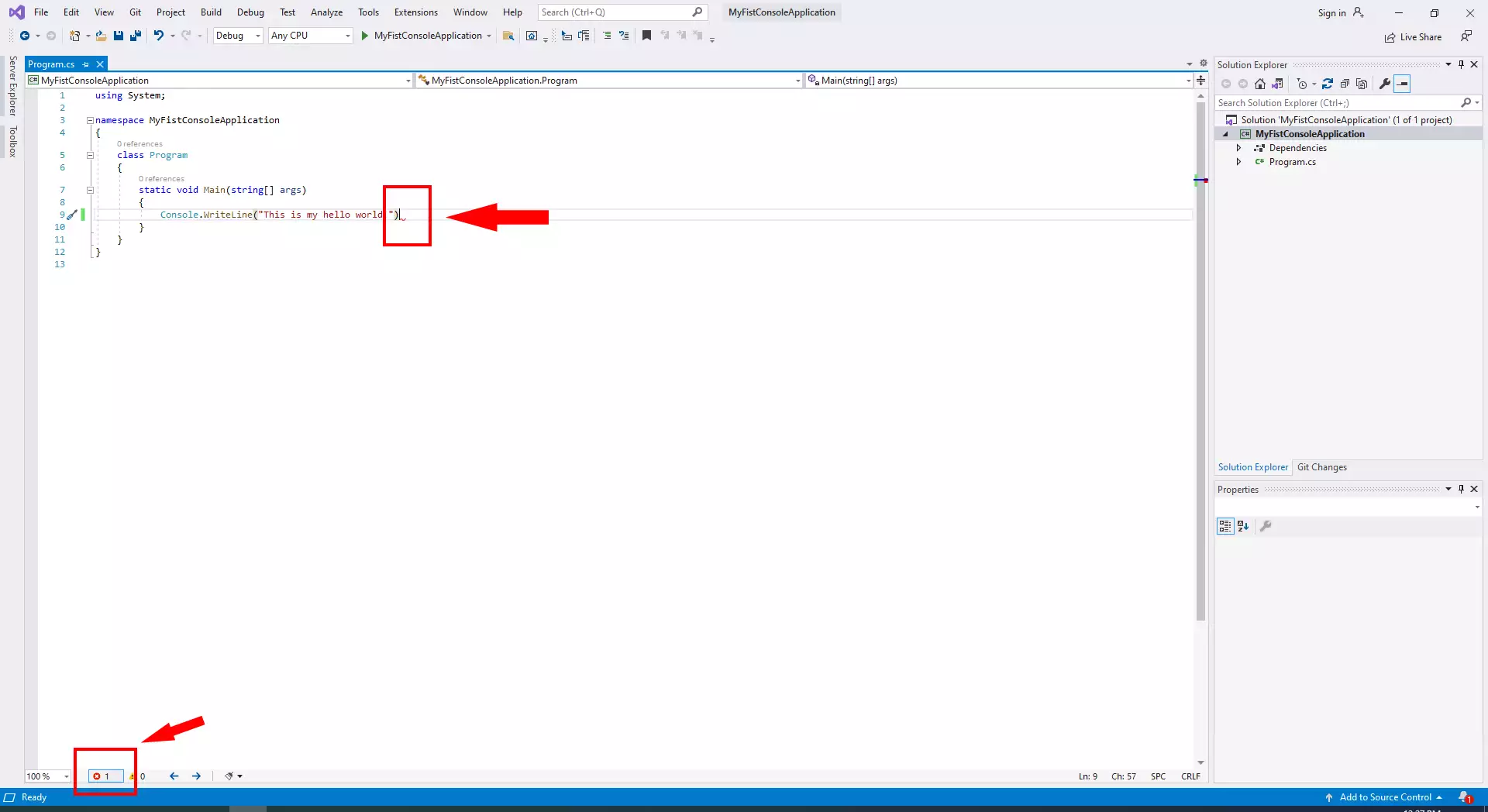
Diálogo de error en Visual Studio
Después de ejecutar el programa y que encuentre un error, mostrará un diálogo de error. Este te pregunta si deseas ejecutar la última compilación exitosa (que en realidad se ejecutó antes), o no. Debes presionar No y buscar la causa del problema (Figura 8). En la parte inferior de la pantalla, Visual Studio también muestra las posibles causas del error.
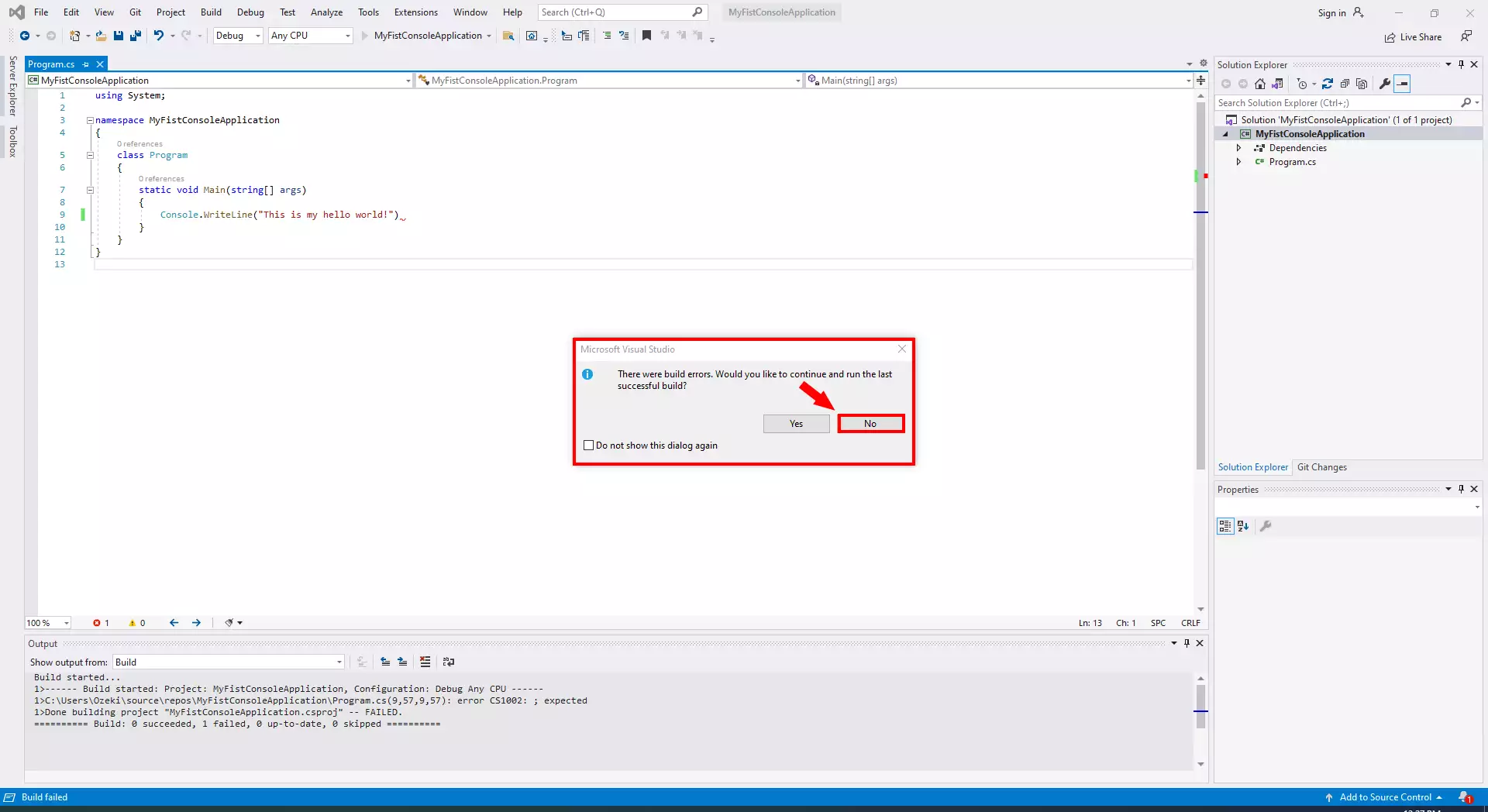
Informe de errores en Visual Studio
Si hay un error en tu código, puedes hacer clic en la X en un símbolo de círculo rojo en la parte inferior (Figura 9). Esto muestra el informe de errores, que enumerará todas las posibles cosas que podrían haber causado el problema. Aquí podemos ver que hay una posibilidad listada. El informe te dará una descripción del problema y en qué línea ocurrió. De esta manera, es más fácil para el programador identificar el error y corregirlo.
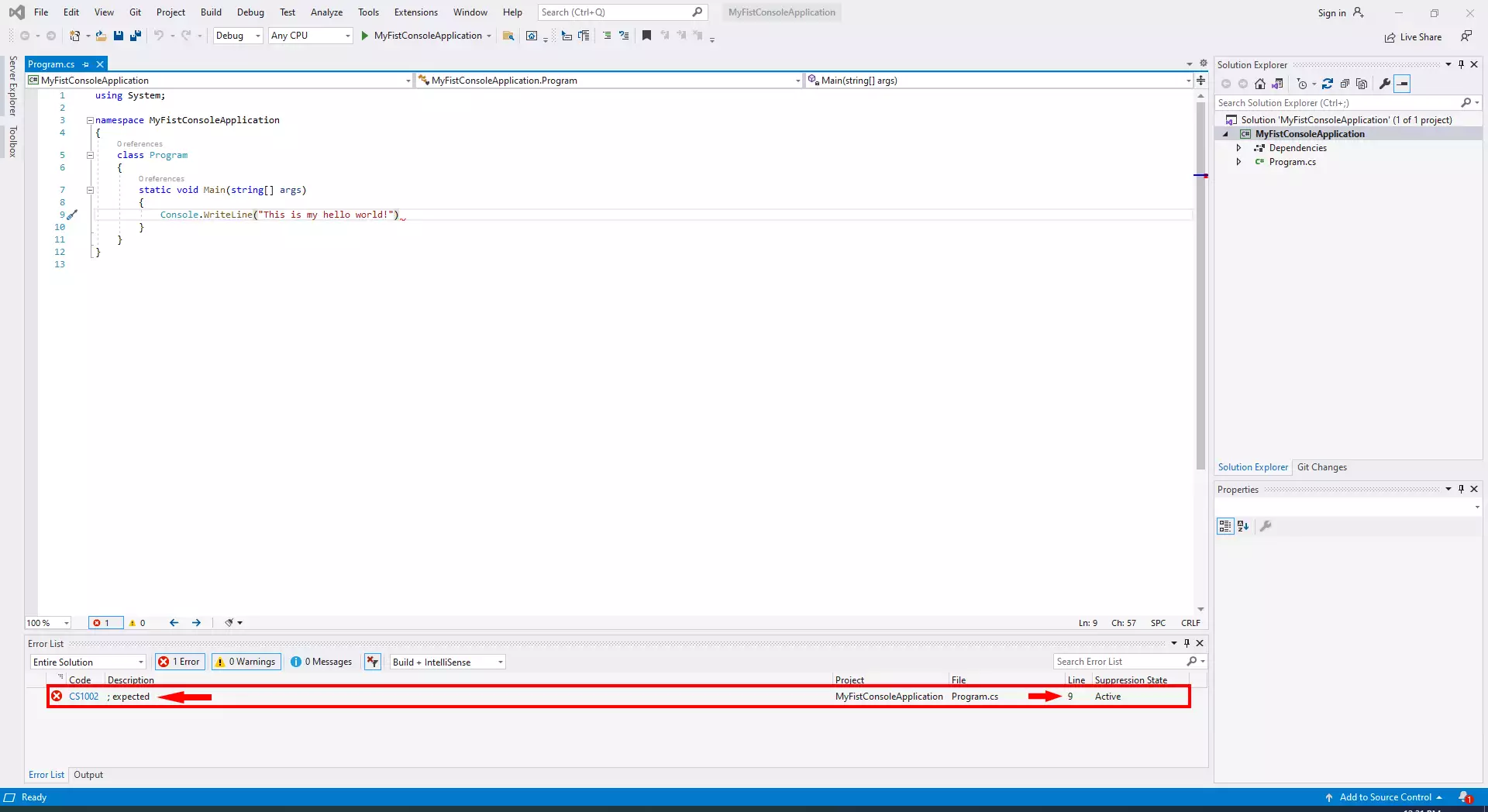
Resumen
Ahora que has completado los cinco sencillos pasos anteriores, has dado tu primer paso para convertirte en un desarrollador de software en C#.Net. Este programa puede parecer simple, y puede no hacer mucho, pero así es como comienzan las grandes cosas. Cada programador comienza en este punto, así que no temas, continúa tus estudios y el trabajo duro dará sus frutos.
Aprender C# es recomendable si deseas desarrollar aplicaciones web, servicios web y aplicaciones de escritorio. Puedes aprender mucho sobre Programación Orientada a Objetos y Programación Funcional mientras usas C#. El siguiente paso en tu viaje de aprendizaje será crear una solicitud HTTP.
Continúa leyendo en el sitio web de Ozeki, donde puedes encontrar guías sobre enviar y recibir SMS en C#.
Ahora descarga Ozeki SMS Gateway para la siguiente parte de la programación en C# y ¡que comience el trabajo!
